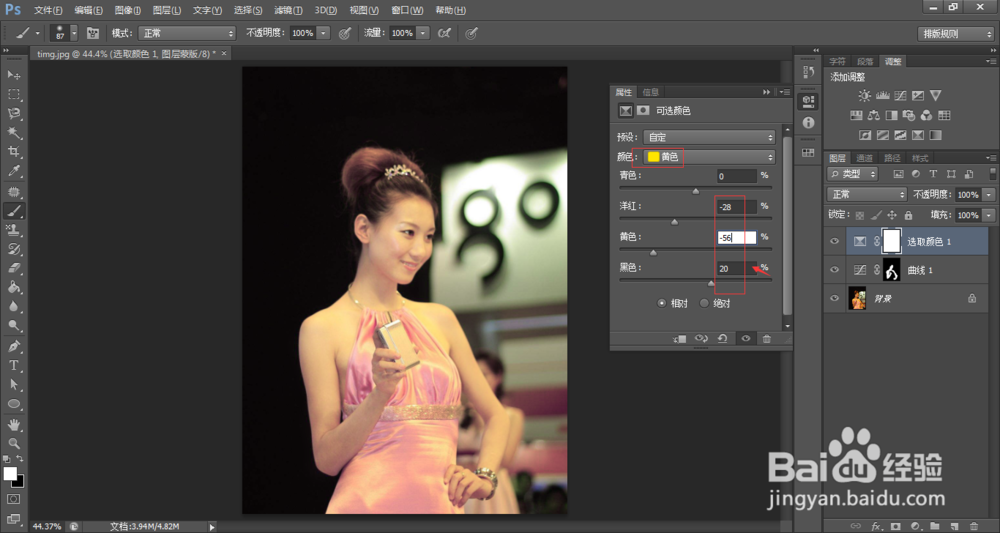1、使用PS打开这么一张照片,可以发现,人物的皮肤明显偏黄偏暗。
2、在调整面版中点击【曲线】图标,建立曲线调整图层,将图像提亮。
3、点击选中曲线调整图层的图层蒙版,将蒙版填充为黑色,然后使用画笔工具在蒙版中用白色涂抹人像皮肤部分,使曲线调整图层仅针对人像皮肤起作用。
4、在调整面版中点击可选颜色调整图标,建立可选颜色调整图层,选择调整颜色为红色,调整洋埂筝田奔红为-44,黄se为-63,黑色为45;选择调整颜色为黄se,调整洋红为-28,黄se为-56,黑色为20。可以发现人物整体都发生了颜色变化。
5、点击选中可选颜色调整兔脒巛钒图层的图层蒙版,将蒙版填充为黑色,然后使用画笔工具在蒙版中用白色涂抹人像皮肤部分,使可选颜色调整图层仅针对人像皮肤起作用。人像皮肤颜色已经被还原了。
6、调整后,跟调整之前的图像对比就会发现,肤色有了明显的改变,完全看不到偏黄了。